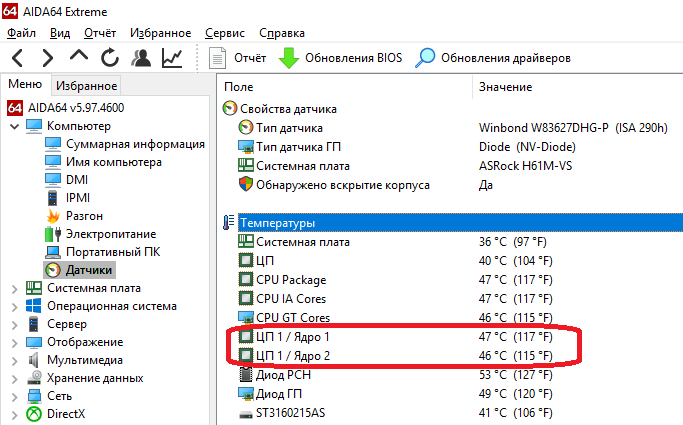때때로 개인용 컴퓨터 사용자는 중앙 처리 장치(CPU)의 가열 온도를 얻어야 하는 필요성에 직면합니다. 대부분의 경우 PC가 저절로 꺼지거나 작업 후 일정 시간이 지나면 속도가 많이 느려지기 시작하는 상황에서 필요합니다. 몇 가지 간단한 방법으로 프로세서의 온도를 알 수 있습니다.
BIOS/UEFI에서 CPU 온도 확인
이 방법을 사용하려면 컴퓨터에 프로그램을 설치할 필요가 없으며 운영 체제가 설치되어 있지 않아도 됩니다. 펌웨어의 사용자 인터페이스(설정)를 입력하고(차이는 적음) 원하는 섹션으로 이동하기만 하면 됩니다.
- 컴퓨터를 껐다가 다시 켜십시오.
- 컴퓨터의 전원 버튼을 누른 직후 키보드의 "F1", "F12" 또는 "Delete" 키를 누릅니다. BIOS / UEFI 사용자 인터페이스가 화면에 표시됩니다. 다른 키 또는 이들의 일부 조합을 사용하여 설정을 입력할 수 있습니다. BIOS/UEFI 인터페이스에 정확히 들어가는 방법은 마더보드(컴퓨터가 고정된 경우) 또는 랩톱/넷북/울트라북 등의 기술 문서에서 찾아야 합니다.
- BIOS / UEFI 설정의 맨 처음 페이지에 프로세서 온도(및 뿐만 아니라)에 대한 데이터가 표시될 수 있습니다. 그러나 일반적으로 이 정보는 "H/W 모니터", "하드웨어 모니터", "PC 상태", "전원" 섹션에 표시됩니다. (섹션 이름은 BIOS 펌웨어 버전에 따라 다름).
- CPU 온도는 거의 항상 "CPU 온도" 항목 반대편에 표시됩니다.
예를 들어 BIOS 시작 메뉴 "Phoenix - AwardBIOS"는 다음과 같습니다.
"PC 상태" 섹션에 들어가면 필요한 모든 정보가 표시됩니다.
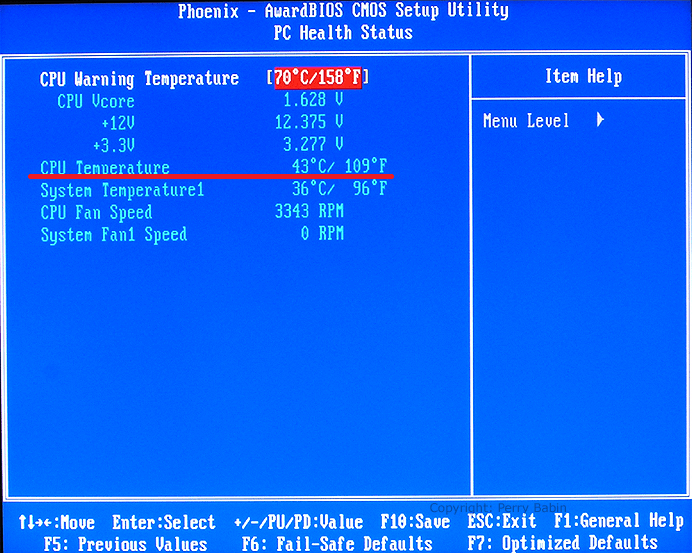
다음은 ASRock 990FX 마더보드의 UEFI 인터페이스에 있는 CPU의 가열 온도입니다.
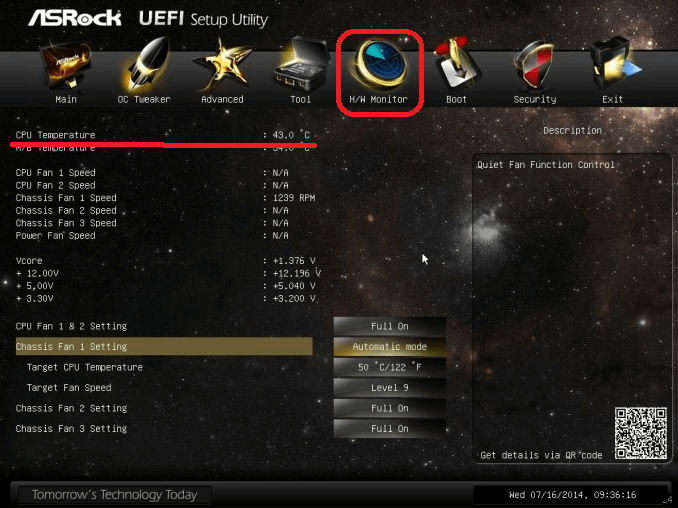
따라서 UEFI 인터페이스에서 CPU 온도를 얻으려면 "H/W Monitor" 섹션에 들어가야 합니다.
프로세서의 온도를 구하는 설명된 방법은 CPU 과열로 인해 컴퓨터가 자발적으로 종료되는 경우에도 사용할 수 있다는 점에서 좋습니다. 프로세서는 사용자가 온도를 결정하는 데 걸리는 시간에 임계 수준까지 가열할 시간이 없습니다.
프로세서의 온도를 결정하는 프로그램
수십 가지 서비스 유틸리티와 Windows용 프로그램이 있어 프로세서의 온도를 쉽고 빠르게 확인할 수 있습니다. 가장 인기있는 응용 프로그램을 살펴 보겠습니다.
이 작고 사용하기 쉬운 응용 프로그램을 사용하면 중앙 프로세서의 온도를 포함하여 컴퓨터 기능 구성 요소의 다양한 작동 매개변수를 결정할 수 있습니다.
- CPUID HWMonitor 프로그램은 개발자 공식 웹사이트(https://www.cpuid.com/softwares/hwmonitor.html)에서 다운로드할 수 있다. 크기는 1.2MB에 불과합니다.
- 응용 프로그램을 실행하면 화면에 즉시 필요한 모든 정보가 표시됩니다.
- CPU 온도 데이터는 두 번째 섹션에 있습니다. 이 경우 "Intel Pentium G645"(프로세서 이름)라고 합니다.
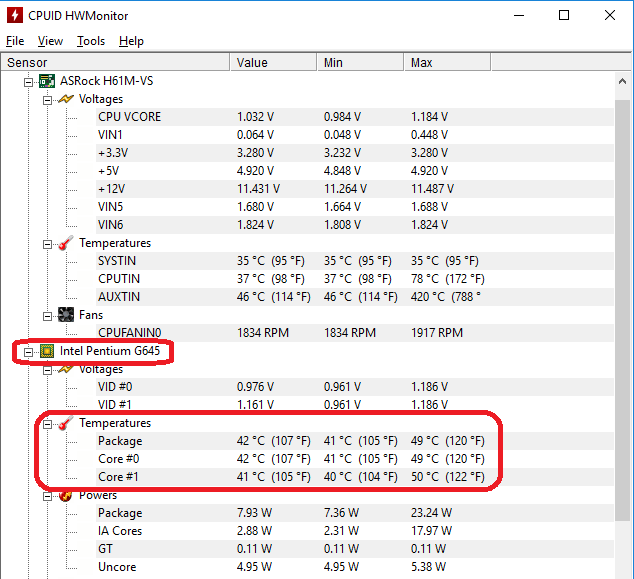
CPUID HWMonitor 프로그램은 각 프로세서 코어의 온도를 별도로 표시합니다.
중앙 프로세서와 작업하기 위해 "날카롭게"된 또 다른 작은 프로그램. CPUID HWMonitor만큼 사용하기 쉽습니다.
https://www.alcpu.com/CoreTemp/ 링크에서 Core Temp 유틸리티를 다운로드할 수 있습니다. 프로그램을 실행합니다. CPU 온도는 "프로세서" 섹션의 기본 프로그램 창에 표시됩니다.
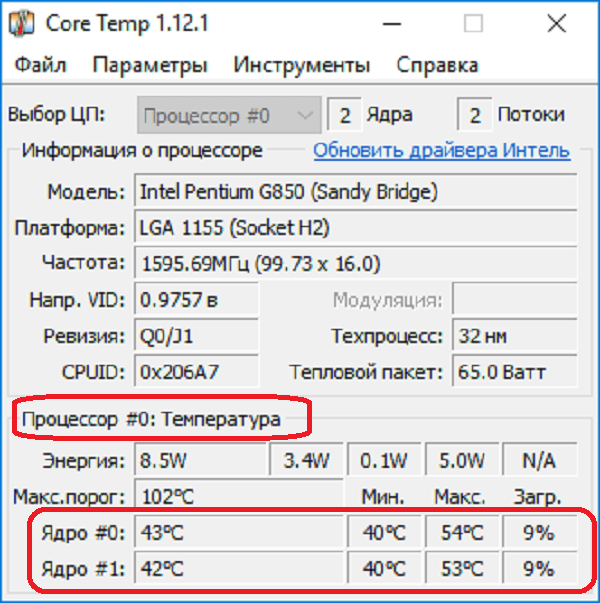
앞의 경우와 마찬가지로 Core Temp 프로그램은 각 프로세서 코어의 온도를 표시합니다. 프로그램을 최소화하면 CPU 가열 온도가 있는 작은 아이콘이 트레이(시계 근처 영역)에 표시됩니다(CPU가 멀티 코어인 경우 여러 아이콘).
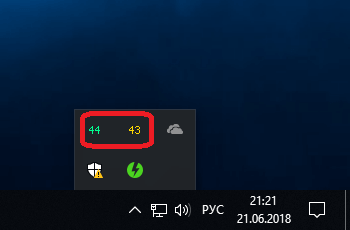
이것은 프로세서의 온도뿐만 아니라 작동 매개 변수, 특성, 속성 등을 결정할 수있는보다 심각한 프로그램입니다. 다른 많은 컴퓨터 장치:
- SoftSalad.ru 또는 공식 웹사이트 https://www.ccleaner.com/speccy/download/standard에서 프로그램을 다운로드할 수 있습니다. Speccy 유틸리티의 정식 버전은 유료이지만 무료 버전으로 프로세서에 대한 필요한 정보를 얻을 수 있습니다.
- 프로그램을보다 편리하게 사용하려면 실행 직후 창 상단의 "보기"메뉴를 열고 "옵션"항목을 클릭 한 다음 "언어"섹션에서 러시아어를 선택하십시오 "확인"을 클릭합니다.
- 프로세서 온도를 보려면 "일반 정보" 탭으로 이동하십시오.
- 필요한 데이터는 "중앙 처리 장치" 섹션에 표시됩니다.
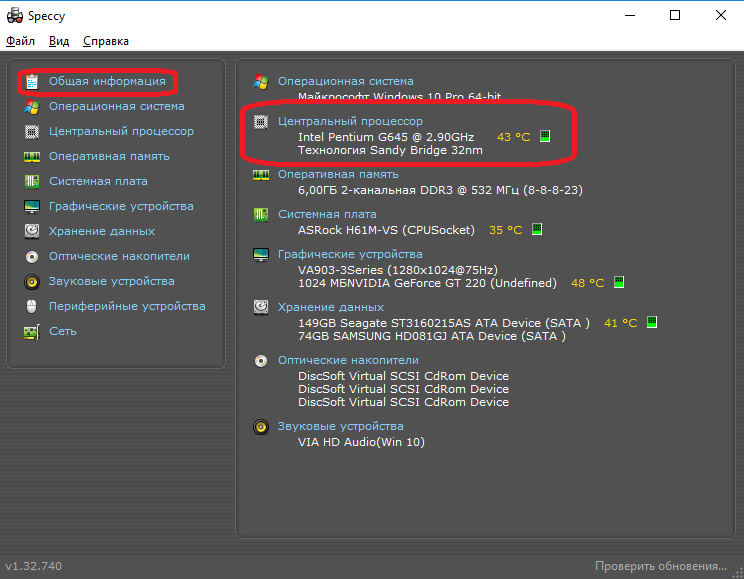
- "중앙 프로세서" 섹션의 이름을 클릭하면 화면에 CPU에 대한 자세한 정보가 표시되며 여기서 CPU 코어의 가열 온도를 별도로 지정할 수도 있습니다.
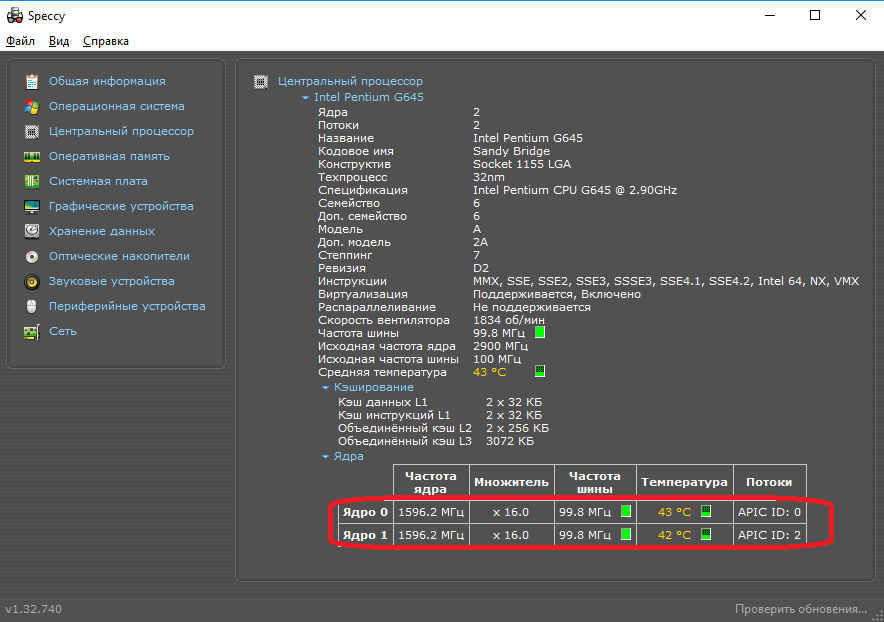
Speccy 프로그램은 또한 트레이에서 프로세서의 온도를 볼 수 있는 기능도 제공합니다. 이렇게 하려면 프로그램 설정에서 해당 기능을 활성화해야 합니다.
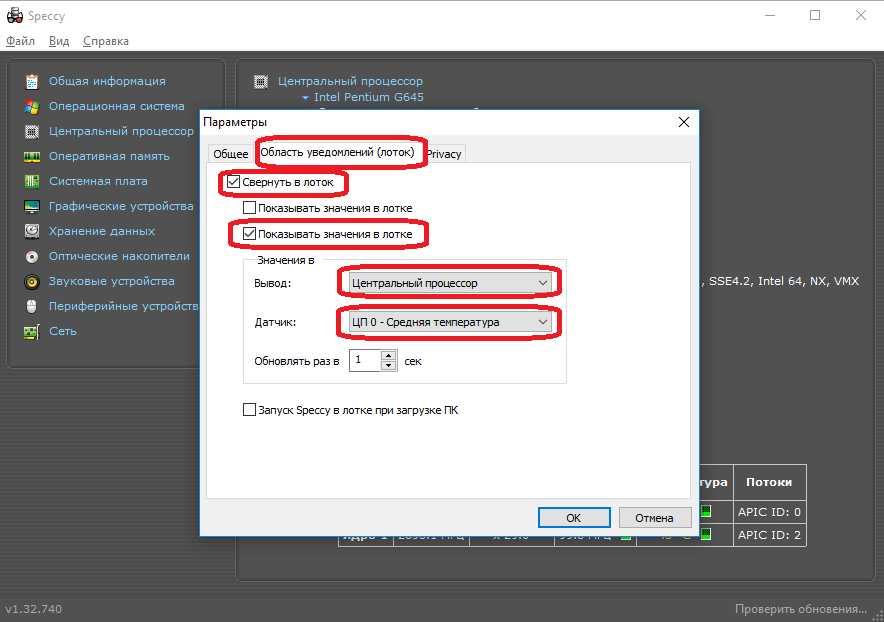
트레이에 프로세서 온도 값이 있는 아이콘을 얻으려면 위 이미지와 같이 프로그램을 구성하십시오. 이 경우 두 CPU 코어의 평균 발열 온도가 표시됩니다.
아이다64
컴퓨터에 대한 시스템 정보를 보기 위한 또 다른 강력한 프로그램입니다. 이 유틸리티에는 이전 응용 프로그램보다 훨씬 더 많은 기능이 있습니다. AIDA64를 사용하여 프로세서의 온도를 확인하려면 간단한 지침을 따르십시오.
- https://www.aida64.com/downloads 링크 또는 SoftSalad.ru 포털에서 프로그램을 다운로드하십시오.
- 유틸리티를 시작한 후 창 왼쪽의 "컴퓨터" 섹션으로 이동한 다음 "센서" 하위 섹션을 엽니다.
- 프로세서 온도는 "CPU 1 / Core 1" 및 "CPU 2 / Core 2" 항목 반대편의 "온도" 섹션에 표시됩니다.